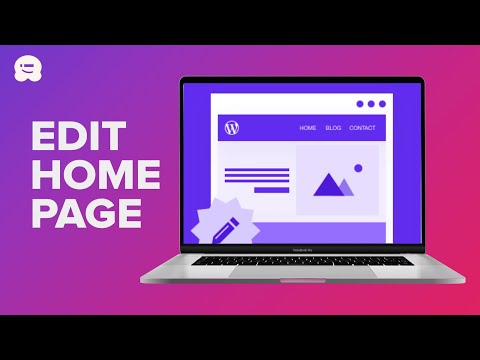Metoda 1 din 2: Trimiterea unui mesaj direct (mobil)

Pasul 1. Atingeți aplicația Twitter
Dacă nu ați făcut-o deja, conectați-vă când vi se solicită sau puteți afla cum să creați un cont Twitter aici.

Pasul 2. Atingeți pictograma plic
Se află în colțul din dreapta sus al ecranului.

Pasul 3. Atingeți pictograma mesaj nou
Este balonul de chat cu un semn plus în colțul din dreapta jos al ecranului.

Pasul 4. Tastați numele unui utilizator

Pasul 5. Apăsați pe numele lor de utilizator
Numele lor va apărea în caseta de text.

Pasul 6. Atingeți „Următorul”
"

Pasul 7. Tastați mesajul în caseta de text
De asemenea, puteți adăuga imagini, GIF-uri sau emojis în mesajul dvs. atingând pictograma corespunzătoare.

Pasul 8. Atingeți „Trimiteți”
" Butonul de trimitere este situat în partea dreaptă a casetei de text și nu va apărea până când textul sau o imagine, emoji sau GIF nu au fost introduse în caseta de text.
În funcție de setările de notificare ale utilizatorului, utilizatorul poate primi sau nu o notificare că are un mesaj nou
Metoda 2 din 2: Trimiterea unui mesaj direct într-un browser Web

Pasul 1. Accesați www.twitter.com

Pasul 2. Conectați-vă la contul dvs. Twitter
Dacă sunteți deja conectat, veți fi trimis direct la fluxul dvs. Twitter. Dacă trebuie să vă înscrieți pentru un cont Twitter, puteți învăța să creați un cont Twitter aici.

Pasul 3. Faceți clic pe „Mesaj
" Se află în partea stângă sus a ecranului între „Notificări” și pictograma Twitter.

Pasul 4. Faceți clic pe „Mesaje noi
"

Pasul 5. Introduceți numele unui utilizator
În funcție de setările utilizatorului, este posibil să puteți trimite mesaje doar persoanelor care vă urmăresc deja.

Pasul 6. Apăsați ↵ Enter

Pasul 7. Faceți clic pe „Următorul”
" Situat în colțul din dreapta jos al ferestrei, făcând clic pe „Următorul” vă va trimite la fereastra mesajului.

Pasul 8. Introduceți mesajul
Caseta de text se află în partea de jos a ferestrei.
De asemenea, puteți adăuga emojiuri, GIF-uri sau fotografii făcând clic pe pictograma corespunzătoare de lângă bara de text

Pasul 9. Faceți clic pe Trimiteți
Acesta este situat în colțul din dreapta jos al ferestrei și va deveni clic pe acesta după ce ați introdus un mesaj sau ați adăugat un emoji,-g.webp
În funcție de setările de notificare ale utilizatorului dvs., acestea pot sau nu să fie notificate că au primit un mesaj
sfaturi
- După ce trimiteți un mesaj direct cuiva, dacă acesta răspunde înapoi, puteți face clic pe caseta de dialog de sub răspunsul acestuia pentru a continua conversația în mod privat.
- De asemenea, puteți trimite un mesaj direct din pagina de profil făcând clic pe pictograma plic.
Avertizări
- Trimiterea mesajului către persoanele pe care nu le urmăriți poate fi considerată spam și poate determina ca acestea să nu mai fie urmărite sau să vă blocheze.
- Nu puteți prelua un mesaj direct după ce l-ați trimis.